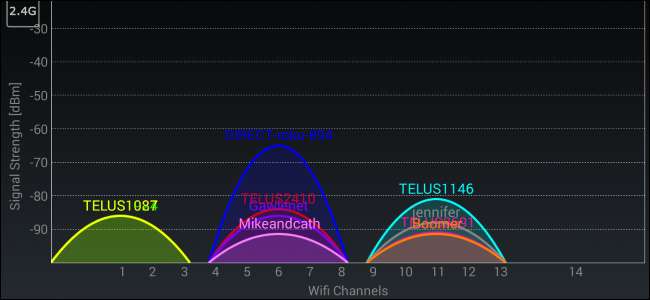
Se você mora em um condomínio, provavelmente notou mais do que apenas os IDs de rede passivo-agressivos que seus vizinhos usam - muito provavelmente você teve problemas com a queda de suas conexões sem fio, ou simplesmente não sendo tão rápido quanto você ' d gosto. Isso geralmente tem a ver com os canais Wi-Fi em sua área.
Se você estiver no mesmo canal Wi-Fi que muitos de seus vizinhos, você experimentará muita interferência em suas redes - então é melhor escolher um canal diferente com menos pessoas nele. Ao fazer isso, você reduzirá essa interferência e melhore o seu sinal WI-Fi .
O primeiro passo, porém, é descobrir qual canal está menos congestionado em sua área. Essas ferramentas o ajudarão a identificar quais redes próximas estão usando quais canais.
Observe que os canais Wi-Fi se sobrepõem aos canais próximos. Os canais 1, 6 e 11 são os mais usados para Wi-Fi de 2,4 GHz, e esses três são os únicos que não se sobrepõem.
Janelas: NirSoft WifiInfoView
Recomendamos anteriormente no SSIDer para este no Windows, mas tornou-se um software pago. Você provavelmente não quer pagar US $ 20 apenas para descobrir qual canal Wi-Fi é ideal, então use uma ferramenta gratuita.
Inspetor de Wi-Fi Xirrus é muito poderoso, mas é um pouco exagero para isso. Em vez disso, gostamos do WifiInfoView da NIrSoft - sua interface simples faz o trabalho e não precisa de instalação. Inicie a ferramenta, localize o cabeçalho do canal e clique nele para classificar por canal Wi-Fi. Aqui, podemos ver que o canal 6 parece um pouco confuso - podemos mudar para o canal 1 em vez disso.
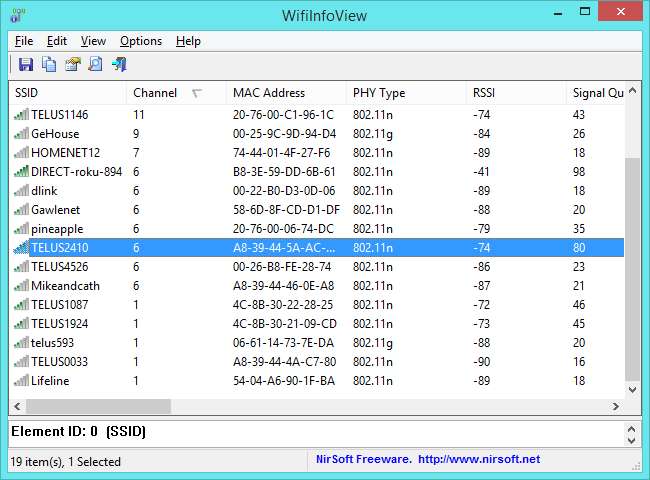
Mac: Diagnóstico sem fio
Acredite ou não, o macOS tem esse recurso integrado. Para acessá-lo, segure a tecla Opção e clique no ícone Wi-Fi na barra de menu na parte superior da tela. Selecione “Abrir diagnóstico sem fio”.
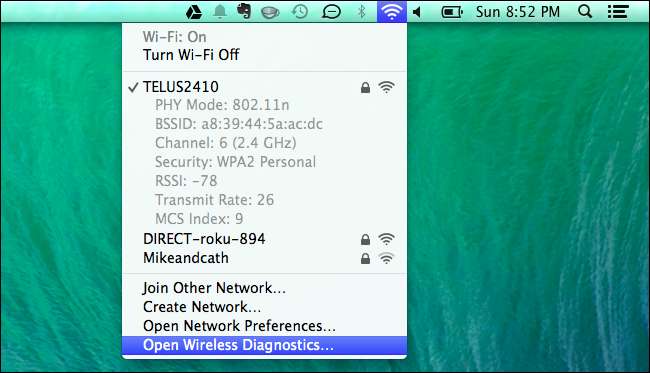
Ignore o assistente que aparece. Em vez disso, clique no menu Janela e selecione Utilitários.
Selecione a guia Wi-Fi Scan e clique em Scan Now. Os campos “Melhores canais de 2,4 GHz” e “Melhores canais de 5 GHz” irão recomendar os canais Wi-Fi ideais que você deve usar em seu roteador.
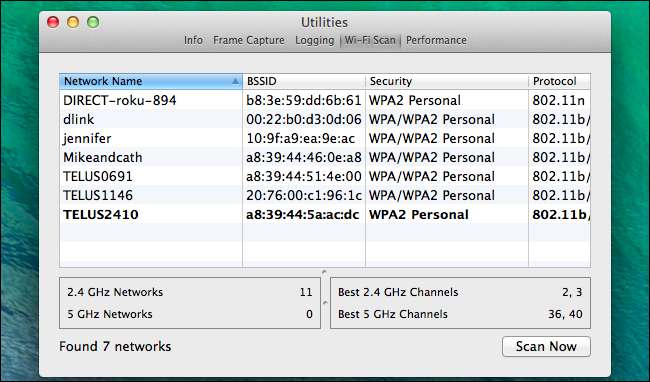
Linux: o comando iwlist
Você poderia usar um aplicativo gráfico como o Wifi Radar para isso no Linux, mas primeiro teria que instalá-lo. Em vez disso, você também pode simplesmente usar o terminal. O comando aqui é instalado por padrão no Ubuntu e outros distribuições populares de Linux , então é o método mais rápido. Não tenha medo do terminal!
Abra um Terminal e execute o seguinte comando:
sudo iwlist wlan0 scan | grep \ (Canal
Leia a saída do comando para ver quais canais estão mais congestionados e tome sua decisão. Na captura de tela abaixo, o canal 1 parece o menos congestionado.
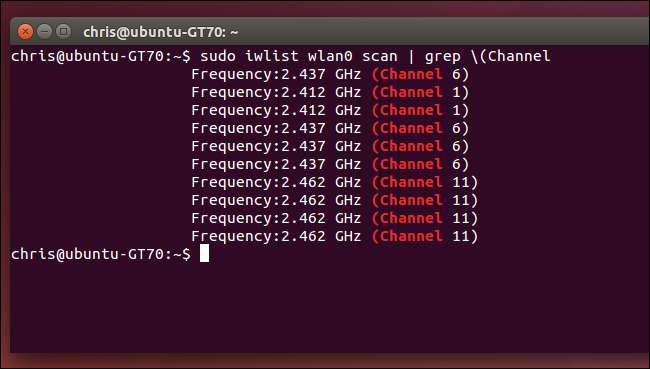
Android: Wifi Analyzer
RELACIONADOS: Como obter um sinal sem fio melhor e reduzir a interferência na rede sem fio
Se você deseja pesquisar canais Wi-Fi em seu telefone em vez de no PC, o aplicativo mais fácil de usar que encontramos é o Wifi Analyzer no Android. Basta instalar o aplicativo gratuito do Google Play e iniciá-lo. Você terá uma visão geral das redes sem fio em sua área e quais canais elas estão usando.
Toque no menu Exibir e selecione Classificação do canal. O aplicativo exibirá uma lista de canais de Wi-Fi e uma classificação por estrelas - aquele com mais estrelas no melhor. O aplicativo realmente dirá quais canais Wi-Fi são melhores para sua rede Wi-Fi, então você pode ir direto para a interface da web do seu roteador e escolher o ideal.
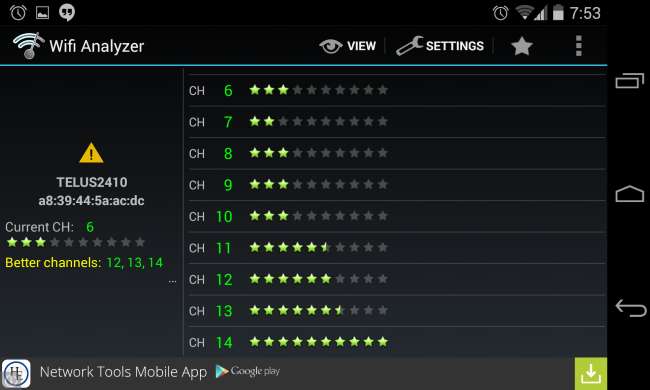
iOS: Airport Utility
Atualizar : Fomos informados de que você pode fazer isso com o próprio aplicativo Utilitário AirPort da Apple. Habilite e use o recurso “Scanner de Wi-Fi” dentro do aplicativo.
RELACIONADOS: Explicação sobre o desbloqueio: o que você precisa saber sobre o desbloqueio de iPhones e iPads
Isso não é possível em iPhones e iPads. A Apple restringe os aplicativos de acessar esses dados Wi-Fi diretamente do hardware, então você não pode obter um aplicativo como o Wifi Analyzer do Android na App Store da Apple.
Se vocês fuga de presos , você pode instalar um aplicativo como WiFi Explorer ou WiFiFoFum do Cydia para obter essa funcionalidade em seu iPhone ou iPad. Essas ferramentas foram transferidas para o Cydia depois que a Apple as inicializou na App Store oficial.
Você provavelmente não gostaria de ter o trabalho de desbloquear apenas por isso, então use uma das outras ferramentas aqui.
Como alterar o canal Wi-Fi do seu roteador
RELACIONADOS: 10 opções úteis que você pode configurar na interface da web do seu roteador
Depois de encontrar o canal menos congestionado, mudar o canal que seu roteador usa deve ser simples. Primeiro, faça login na interface da web do seu roteador em seu navegador . Clique na página de configurações de Wi-Fi, localize a opção “Canal Wi-Fi” e escolha seu novo canal Wi-Fi. Essa opção também pode estar em algum tipo de página de “Configurações avançadas”.
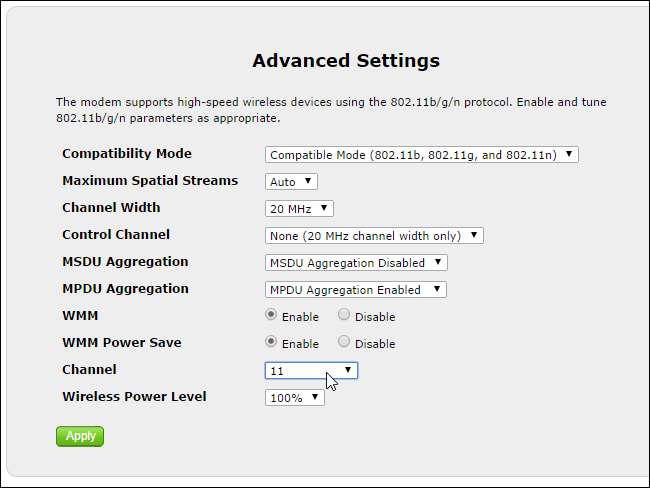
RELACIONADOS: Qual é a diferença entre 2,4 e 5 Ghz Wi-Fi (e qual devo usar)?
Se houver muitas outras redes próximas interferindo no seu sinal, tente obter um roteador compatível com 5 GHz (como um roteador “Dual Band”). Os canais Wi-Fi de 5 GHz são mais distantes e não interferem tanto uns com os outros.







